Kaip naudoti antraštes ir poraštes „Microsoft Word“.

„Microsoft Word“ galite sukurti antraštes ir poraštes, kurios kiekvieno puslapio viršuje arba apačioje kartotų tą patį tekstą.
Kai įrašote failą „Office 2010“ programoje, galite pakeisti failo išsaugojimo vietą. (Numatytoji „Office 2010“ išsaugojimo vieta yra aplankas Dokumentai.)
Failai suskirstomi į katalogus, ir jūs galite turėti aplankus viduje aplankus. Pavyzdžiui, galite turėti aplanką pavadinimu Retirement su aplanku, pavadintu Finansai , ir Excel failą BankAccounts.xlsx tame aplanke.
Tokio failo kelias būtų C:RetirementFinancesBankAccounts.xlsx. C pradžioje yra disko raidė. Pagrindinis kompiuterio standusis diskas vadinamas C. Pasvirieji brūkšniai () yra skyrikliai tarp aplankų lygių.
Dialogo lango Išsaugoti kaip viršuje kelio dalys yra atskirtos dešinėje nukreiptais trikampiais, o ne pasviraisiais brūkšniais. Galite spustelėti bet kurį iš trikampių, kad atidarytumėte išskleidžiamąjį sąrašą, kuriame yra visi poaplankiai, tada spustelėkite vieną iš tų aplankų, kad greitai į jį perjungtumėte.
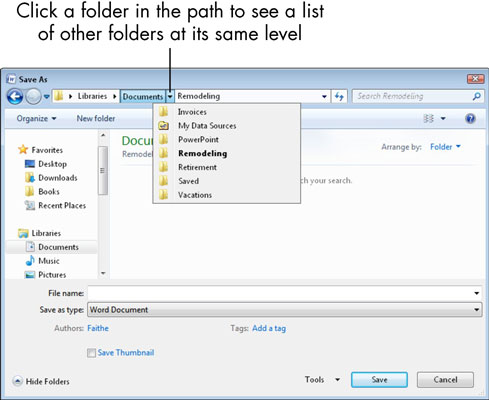
Jei dialogo lange Įrašyti kaip nerodomas joks aplankas ar vieta, spustelėkite mygtuką Naršyti aplankus. Ir atvirkščiai, jei norite paslėpti aplankus / vietas (pavyzdžiui, jei visada įrašote numatytoje vietoje), spustelėkite mygtuką Slėpti aplankus.
Keliai taip pat rodomi kaip sutraukiama / išplečiama naršymo sritis kairėje dialogo lango pusėje. Galite dukart spustelėti aplanką, kad paslėptumėte arba parodytumėte jo turinį. „Windows 7“ yra viena didelė naršymo sritis su keliomis aukščiausio lygio sutraukiamomis kategorijomis: Mėgstamiausi, Bibliotekos, Namų grupė, Kompiuteris ir Tinklas. Numatytoji daugumos „Office“ programų išsaugojimo vieta yra aplankas Dokumentai, esantis skiltyje „Bibliotekos“. Dukart spustelėkite Dokumentai, kad bet kuriuo metu grįžtumėte į numatytąjį aplanką.
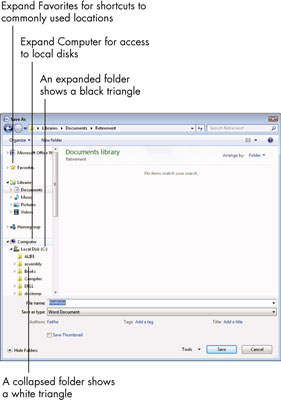
„Windows Vista“ yra dvi atskiros sritys
Mėgstamiausios nuorodos (atitinka „Windows 7“ mėgstamiausias)
Aplankai (atitinka kompiuterio sistemoje „Windows 7“)
Galite visiškai paslėpti aplankų sritį, suteikdami daugiau vietos mėgstamiausių nuorodų sričiai, spustelėdami žemyn nukreiptą rodyklę antraštėje Aplankai.
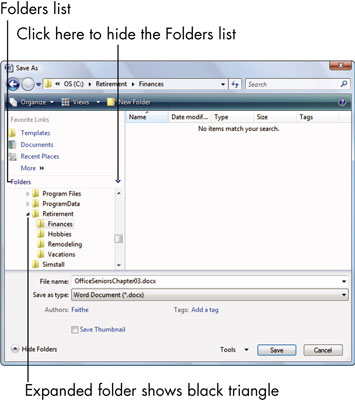
Galite naršyti tarp aplankų keliais būdais:
Spustelėkite nuorodą Parankinių (arba Mėgstamiausių nuorodų) sąraše, kad pereitumėte į tam tikrą aplanką. (Jei mėgstamiausių sąrašas sutrauktas, dukart spustelėkite Parankiniai, kad jį atidarytumėte.)
Naršymo srityje (arba mėgstamiausių nuorodų sąraše, jei naudojate Windows Vista) spustelėkite Kompiuteris, kad būtų rodomas visų kompiuterio diskų sąrašas. Iš ten dukart spustelėkite, kad pereitumėte per aplankų lygius į norimą sritį.
Jei naudojate „Windows Vista“, parodykite aplankų sąrašą, jei jis dar nepasirodo. Sutraukite arba išplėskite aplankus, kad surastumėte norimą aplanką, tada dukart spustelėkite jį.
Dialogo lango viršuje esančioje adreso juostoje atidarykite aplanko lygio, kurio poaplankius norite matyti, sąrašą, tada spustelėkite norimą.
Spustelėkite adreso juostoje. Tai pakeičia jo rodymą į tradicinį kelią (pvz., C:Foldername); galite rankiniu būdu įvesti kelią ir paspauskite Enter.
Galite sukurti naują aplanką, kuriame norite išsaugoti failus. Tiesiog spustelėkite mygtuką Naujas aplankas dialogo lange Atidaryti, įveskite naujo aplanko pavadinimą ir paspauskite Enter.
Jei dažnai keičiate išsaugojimo vietą, galite nustatyti kitą vietą kaip numatytąją. Programoje Word, Excel arba PowerPoint pasirinkite Failas → Parinktys. Spustelėkite kategoriją Įrašyti, lauke Numatytoji failo vieta įveskite kitą kelią ir spustelėkite Gerai.
„Microsoft Word“ galite sukurti antraštes ir poraštes, kurios kiekvieno puslapio viršuje arba apačioje kartotų tą patį tekstą.
Sužinokite, kaip prisijungti prie „Discord“ serverio, kad galėtumėte prisijungti prie bendruomenių ir dalintis savo interesais.
Pirmasis jūsų darbas naudojant šią naują platformą – pirmiausia prisistatyti „Discord“. Sužinokite, kaip nustatyti „Discord“ serverio paskyrą.
Sužinokite, kaip bendrinti ekraną „Zoom“ platformoje su kitais, kaip leisti jiems valdyti jūsų ekraną ir kaip paprašyti valdyti pagrindinio kompiuterio ekraną.
Formulė yra matematinis skaičiavimas. Sužinokite, kaip rašyti Excel formules ir efektyviai jas naudoti.
Sužinokite, kaip išsiųsti kvietimus ir sukurti savo internetinę bendruomenę „Discord“ serveryje. Taip pat sužinokite, kaip srautinis perdavimas padeda skleisti informaciją jūsų „Discord“.
Sužinokite, kaip galima lengvai ir efektyviai reguliuoti tarpus tarp eilučių „Microsoft Word“ naudojant įvairias nustatymų parinktis.
Sužinokite, kaip lengvai sukurti kompiuterio failo ar aplanko nuorodą darbalaukyje. Šis procesas suteikia greitą prieigą prie dažniausiai naudojamų programų ir dokumentų.
Iliustracija yra iš anksto nupieštas bendras meno kūrinys, o „Microsoft“ su „Office“ produktais nemokamai teikia daug iliustracijų failų. Galite įterpti iliustraciją į savo „PowerPoint“ skaidrės maketą. Lengviausias būdas įterpti iliustraciją yra naudoti vieną iš vietos rezervavimo ženklų skaidrės makete: Rodyti skaidrę, kurioje yra iliustracija […]
Užpildymo spalva (dar vadinama šešėliavimu) yra spalva arba raštas, užpildantis vienos ar kelių „Excel“ darbalapio langelių foną. Tamsinimas gali padėti skaitytojo akims sekti informaciją visame puslapyje ir suteikti darbalapiui spalvų bei vizualinio susidomėjimo. Kai kurių tipų skaičiuoklėse, pavyzdžiui, čekių knygelės registre, […]








